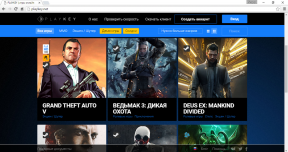Vi fortsetter en rekke tips for effektivt arbeid i Mountain Lion (se. del 1 her). I OS X 10.8, mange nyttige egenskapene til systemet nødvendigvis skjult i villmarka i konfigurasjonsfiler - ofte nok til å presse lite kjent hurtigtaster til å utføre en kommando, som tidligere måtte vasse gjennom mange menyer og dialoger.
6. Øyeblikkelig lansering stemme lesing
Hvis Mac du ofte bruker tekstlesning funksjon i "Mountain Lion" er nok til å trykke på tasten alternativ+escSystemet begynte å lese høyt for det aktuelle dokumentet, e-post eller en nettside. Det er verdt å merke seg at den ovennevnte kombinasjon av taster i Safari 6 viser en skriveanordning (den respektive knapp i adressefeltet) ytterligere.
Hvis du trenger å lytte til bare en bestemt tekst fragment, velger du den med musen og klikk igjen på samme alternativ+esc.
7. Overfør Panel universell tilgang til midler
Den "Mountain Lion" dukket også opp veldig praktisk mekanisme for å bytte universell tilgang midler: skalering en visningsbilde, å invertere farge, lyd grensesnittelementer som stikker nøkler og så videre. d. trykke på tastene
kommando+alternativ+F5- og systemet vil umiddelbart pop-up panel, hvor det gjenstår bare å legge ned den nødvendige "tick".
8. Banen til fil, mappe eller program i teksten
For eksempel, i noen blogginnlegg kan du se katalogen adresse ~ / Library / Preferences. Vanligvis er en slik adresse kopieres, overføres i Finder, riste nøkler kommando+skift+GSettes inn i pop-up tekstboksen, kopieres adresse, shake "input" - og bare da gå til mappebanen som ble angitt i den opprinnelige teksten.
Dette er en svært lang tid. Mye lettere å velge en bane med musen og klikk på valget av teksten, høyreklikk. I kontekstmenyen bør du uviditet lag Properties (Vis info), Vis (Reveal) og Åpne (Open) (Ofte kan de være i menygruppen Tjenester (Services)).

Hvis du klikker på laget Properties (Vis info)Åpen standard Finder-vindu med informasjon om objektet, hvis banen du har valgt (i dette tilfellet er det en mappe Innstillinger i OS X bibliotek, som ligger i ditt hjemmeområde). lag Vis (Reveal) åpent vindu "Finder", der mappen er uthevet. Og i punkt Åpne (Open) du åpner den aktuelle objekt - mappen åpnes i filbehandleren, fil - som tilsvarer formatet for søknaden, og hvis dette er banen til programmet - kjøre selve programmet. Men i sistnevnte tilfelle kan OS X be deg om å bekrefte lanseringen av programmet. Prøv for eksempel åpen TextEdit gjennom sin bane: /Applications/TextEdit.app.
I tilfelle, hvis du er i kontekstmenyen med kommandoer er ikke synlig (for eksempel Firefox er stadig på siden lar OS X systemtjenester, applikasjoner innebygd i kontekstmenyen), åpne gruppen Tjenester (Services) meny med navnet på det aktive programmet (for eksempel Firefox> Tjeneste) - tildeling av banen til et objekt i filsystem-kommandoer som er angitt der skal vises.
9. Enkel oppstart veiviser diagnostisk Wi-Fi
Hvis du vil kjøre verktøyet "Diagnostics Wi-Fi», valgfritt komme inn i villmarka i systemtjenester OS X (Selv om å kjenne den fysiske plasseringen av programmet vil ikke være overflødig) bare ved å holde nede alternativKlikk på Wi-Fi-ikonet i menylinjen - det laveste lag popup-menyen vil åpne for deg programmet. Men fungerer denne metoden bare på betingelse av at i øyeblikket Mac ikke distribuerer på Internett "wi-Faya".

10. I stedet iCloud - intern stasjon
Apple ganske aktivt for å fremme sin "IT-skyen" som en standard datavarehus, inkludert Office-dokumenter. Det er derfor i TextEdit programmet, Pages, Numbers, Keynote, og i en rekke tredjeparts produkter Lagre dialogtilbud stadig skrive nye filer i "skyen".

Men ikke alle brukerne er villige til å akseptere ideen - mange fremdeles foretrekker å lagre sine data på en lokal stasjon. Situasjonen kan korrigeres ved å angi systemet som en standardoppføring i den lokale stasjonen filen. For å gjøre dette i "Terminal", skriver du inn kommandoen:
defaults write NSGlobalDomain NSDocumentSaveNewDocumentsToCloud bool false
Etter omstart en app som før alle tids lomilos i iCloud, vil i utgangspunktet åpne en dialogboks Lagre i en av mappene på den lokale stasjonen. For å gå tilbake til programmets oppførsel til sin opprinnelige tilstand, i stedet for false i ovennevnte kommandoen skal bli innsatt sant:
defaults write NSGlobalDomain NSDocumentSaveNewDocumentsToCloud bool sant